很多朋友都想要知道win10任务管理器无法打开的问题该怎么解决。其实出现这种问题的情况在日常使用中还是很容易出现的,如果大家想要学会解决方法的话,小编自然会教大家恢复win10任务管理器的方法!接下来就给大家带来win10任务管理器无法打开图文教程吧。
win10任务管理器无法打开该怎么办?相信很多朋友碰到了都还是束手无策,只好来私聊我,问我要怎样才可以打开,其实无法打开任务管理器可能是启用了删除任务管理器,我们只需要简单的将其改为未设置或禁用即可,接下来小编分享我的解决方法给大家吧。
win10任务管理器无法打开怎么办
按键盘Win+R组合快捷键,调出“运行”对话框,输入 gpedit.msc 点击确定
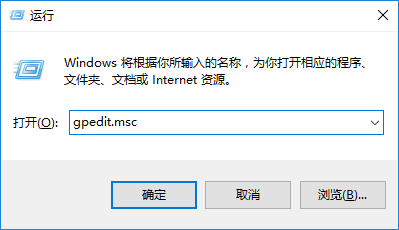
打开win10任务管理器载图1
打开“本地组策略编辑器”,依次定位至“用户配置→管理模板→系统”→双击“Ctrl+Shift+Del选项”。
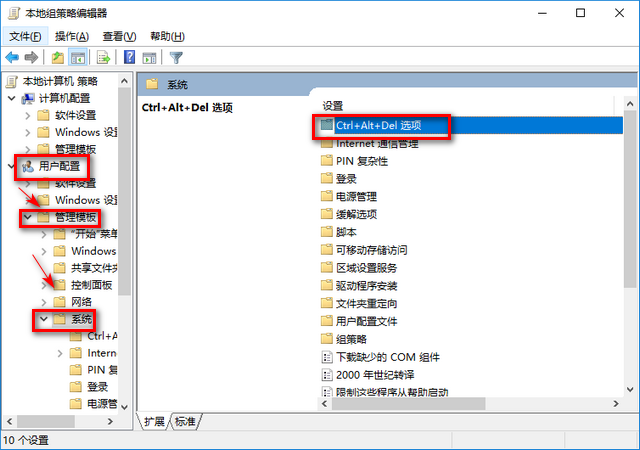
打开win10任务管理器载图2
在右侧窗口找到“删除任务管理器”
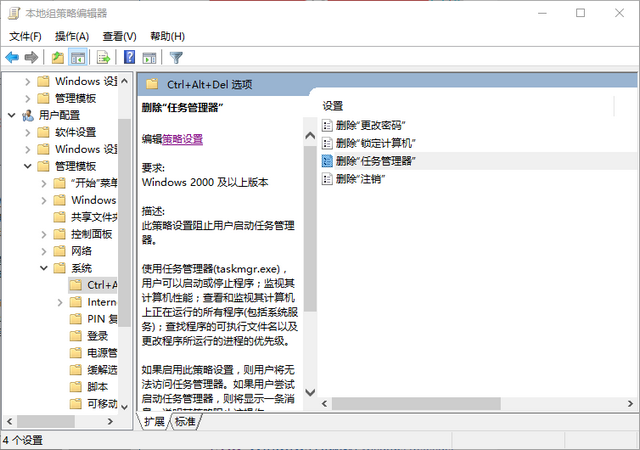
打开win10任务管理器载图3
右下框是对左上角选项的注释,如果选择【已启用】那么就不能启动任务管理器,如果你想要启动任务管理器,点击【未配置】或【已禁用】,再点击确定即可。
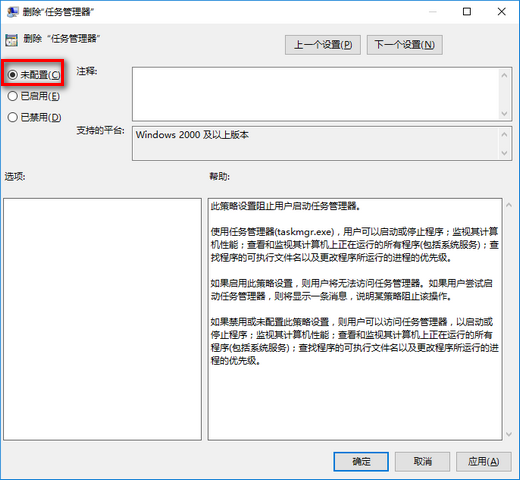
打开win10任务管理器载图4
如果你是无法启动任务管理器的话,那按着教程基本可以恢复正常了,感兴趣的朋友可以试一试。